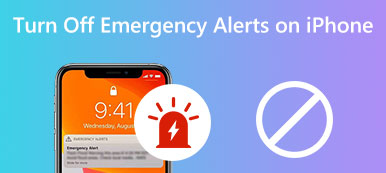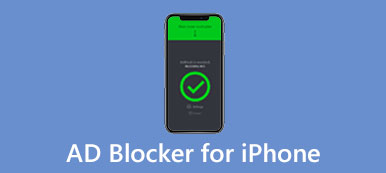Hoje em dia, o telemóvel é o dispositivo mais importante na vida quotidiana. No entanto, às vezes você não quer ser interrompido por um período, como durante reuniões ou à noite. Portanto, a Apple introduziu um recurso chamado Não perturbe em dispositivos iOS. Ele bloqueia chamadas telefônicas, mensagens, notificações e muito mais no seu iPhone. Isso também significa que você pode perder chamadas ou SMS importantes. Este guia demonstrará como configurar Não Perturbe no seu iPhone com detalhes.

- Parte 1: O que é Não perturbe no iPhone
- Parte 2: Como ativar/desativar o Não Perturbe no iPhone
- Parte 3: Como definir o horário de não perturbe no iPhone
- Parte 4: Como Consertar Não Perturbe Não Funcionando no iPhone
- Parte 5: Perguntas frequentes sobre Não Perturbe no iPhone
Parte 1: O que é Não perturbe no iPhone
Como o próprio nome indica, o recurso Não perturbe no seu iPhone silencia chamadas telefônicas, alertas e notificações. Para que possa desfrutar de um período sem interrupções. Como a Apple continua aprimorando esse recurso, você pode agendar o Não perturbe e permitir chamadas de pessoas específicas. Desde o iOS 12, a Apple adicionou mais opções personalizadas no recurso Não perturbe.
Parte 2: Como ativar/desativar o Não Perturbe no iPhone
Por padrão, o recurso Não perturbe está desativado nos iPhones. Se você precisar ativá-lo ou desativá-lo, siga as etapas abaixo. Para que você possa desfrutar de um pouco de paz e tranquilidade sem perder informações importantes.
Como Ativar Não Perturbe no iPhone
Existem pelo menos três maneiras de colocar um iPhone no modo Não perturbe:
No aplicativo Configurações:
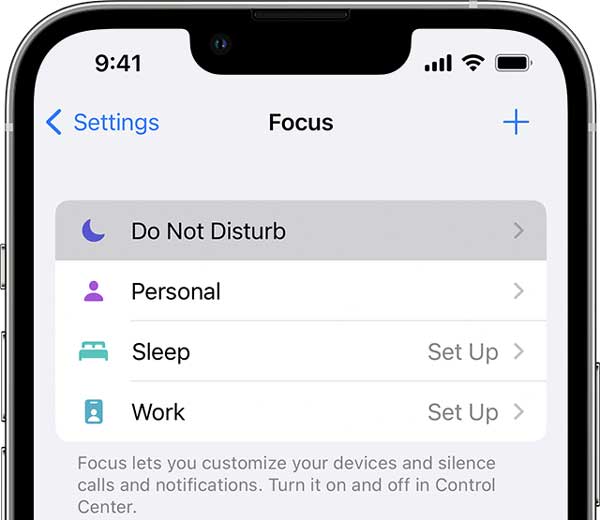
Passo 1Abra o aplicativo Configurações na tela inicial.
Passo 2Toque em Não perturbe opção e ative Não perturbe.
Note: No iOS 15, o Não perturbe recurso é adicionado a Foco. Introduzir o Foco tela e você o verá. Você precisa configurá-lo sob o LIGAR AUTOMATICAMENTE seção.
No centro de controle:
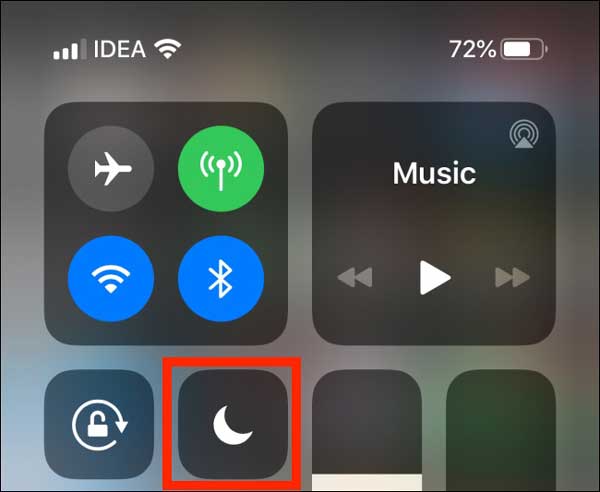
Entre no Centro de Controle do seu iPhone. Pode ser um pouco diferente em vários modelos. Toque em Não perturbe botão. Se quiser acessar as opções personalizadas, mantenha pressionado o botão até ver o menu pop-up.
Por Siri:
Ative a Siri no seu iPhone e diga ativar Não perturbe ou algo parecido.
Como personalizar o Não perturbe no iOS 15 e posterior
Passo 1Execute o aplicativo Configurações, toque em Foco, e depois Não perturbe.
Passo 2Localize o PERMITIR NOTIFICAÇÕES seção e toque em Pessoas. Aqui você pode configurar para receber chamadas e notificações de pessoas específicas ao ligar Não perturbe no seu iPhone.
Passo 3Em seguida, volte para a tela de configurações Não perturbe no seu iPhone e toque em Apps. Agora, você pode remover aplicativos indesejados da lista tocando no botão – ou pressionando o botão Adicionar botão para adicionar mais aplicativos.
Como personalizar o Não perturbe no iOS 14/15/16/17
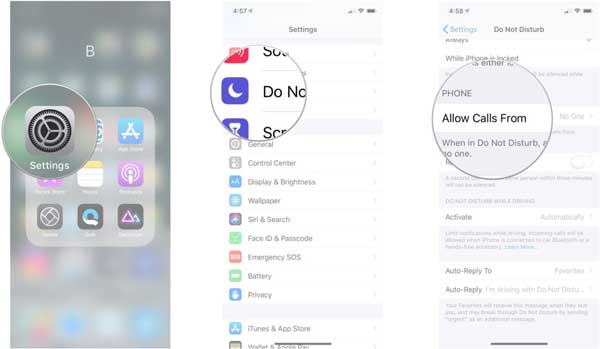
Passo 1Para configurar o modo Não perturbe no iPhone com software antigo, acesse o aplicativo Ajustes e toque em Não perturbe.
Passo 2Pressione o botão Permitir chamadas de opção e selecione todo o mundo, Ninguém, Favoritosou Grupos. Essas opções permitem permitir chamadas de todos os contatos, um contato, contatos favoritos ou um grupo de contatos.
Passo 3Volte para a tela de configurações Não perturbe e ative Chamadas Repetidas se você deseja receber uma chamada do mesmo número que foi recebido em três minutos.
Como desativar o Não perturbe no iPhone
Semelhante a ativar o Não Perturbe nos iPhones, você tem três maneiras de desativar esse recurso, no aplicativo Configurações, no Centro de Controle e pela Siri. Você pode seguir o fluxo de trabalho acima e desativar o Não perturbe recurso no seu iPhone rapidamente.
Parte 3: Como definir o horário de não perturbe no iPhone
Além de contatos e aplicativos, você pode decidir quando ativar ou remover o modo Não Perturbe do seu iPhone. Em outras palavras, esse recurso pode ser ativado automaticamente em um horário ou período específico.
Como agendar Não Perturbe no iPhone no Centro de Controle
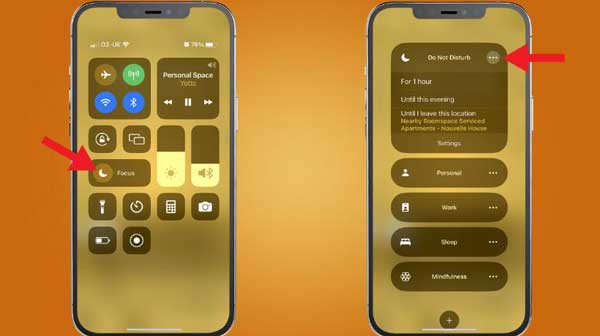
A maneira mais fácil de alterar o Não perturbe no iPhone é no Centro de controle. Depois de ativar este recurso, pressione profundamente o botão até ver o menu pop-up. Aqui você pode definir Não perturbe por 1 hora, para o evento atual ou local atual.
Como definir o horário de não perturbe nas configurações do iOS 15 e posterior
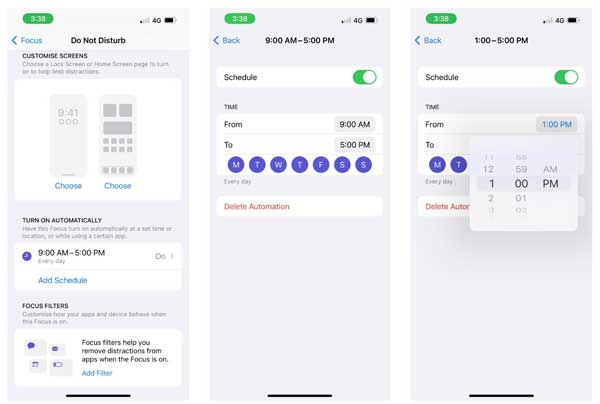
Passo 1Vá para a tela de configurações Não perturbe no aplicativo Configurações.
Passo 2Mover para o LIGAR AUTOMATICAMENTE seção. Aqui você pode tocar na programação existente e ativá-la ou tocar em Adicionar programação e configurá-lo de acordo com sua necessidade.
Como definir o horário de não perturbe nas configurações do iOS 14/15/16/17
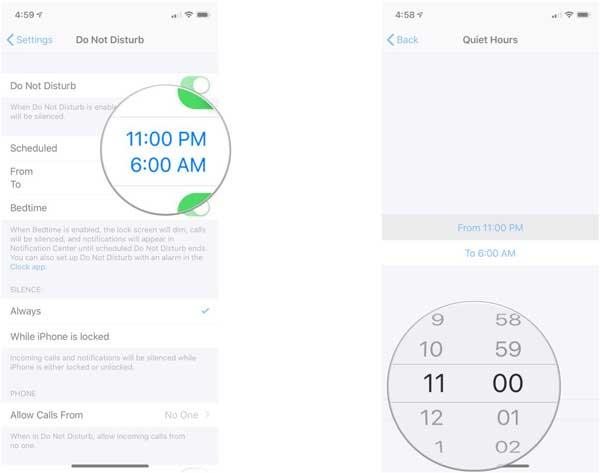
Passo 1Vá para o aplicativo Configurações e toque em Não perturbe.
Passo 2Alternar no Programação do dia opção e toque nos tempos azuis abaixo. Agora, você pode definir exatamente o horário de início e término. O bedtime O modo permite que você silencie seu iPhone e exiba notificações na Central de Notificações.
Parte 4: Como Consertar Não Perturbe Não Funcionando no iPhone
Algumas pessoas relataram que não podem usar o Não perturbe recurso depois de atualizar seus iPhones. Felizmente, é causado por problemas de software na maioria dos casos. Mais, Recuperação do Sistema Apeaksoft iOS pode ajudá-lo a resolver esse problema rapidamente.

4,000,000+ Transferências
Corrija problemas de software em iPhones com um clique.
Proteja seus dados enquanto repara seu sistema.
Inclua vários modos para atender a diferentes necessidades.
Disponível para uma ampla variedade de modelos de iPhones e iPads.
Como corrigir Não perturbe não funciona no iPhone
Passo 1Conecte seu iPhoneInicie a melhor ferramenta de recuperação do sistema do iPhone depois de instalá-la em seu computador. Escolha iOS System Recovery, conecte seu iPhone à mesma máquina com um cabo Lightning e clique no botão Início botão.
 Passo 2Selecione um modo
Passo 2Selecione um modoPrimeiro, clique no Correção rápida gratuita link para resolver o problema. Se não estiver funcionando, aperte o botão Fixar botão. Em seguida, selecione um modo adequado, como Modo padrão or Modo Avançado. Em seguida, verifique as informações do seu iPhone e baixe a versão adequada do iOS.
 Passo 3Consertar Não perturbe
Passo 3Consertar Não perturbeApós a configuração, clique no botão Próximo botão para começar a corrigir o Não perturbe recurso no seu iPhone imediatamente. Quando terminar, desconecte seu iPhone e o recurso deve funcionar novamente.
 Leitura adicional:
Leitura adicional:Parte 5: Perguntas frequentes sobre Não Perturbe no iPhone
Questão 1. O que acontece quando seu telefone está no modo Não perturbe e alguém liga para você?
Nada acontece. A única coisa que você, como usuário do telefone, experimentará é que a chamada não tocará. A chamada será silenciada, mas será completada.
Questão 2. As pessoas são notificadas quando você tem Não Perturbe no iPhone?
Quando o iPhone estiver no modo Não perturbe, todas as chamadas irão diretamente para o correio de voz. Seu telefone não tocará, mas você receberá uma notificação silenciosa como uma chamada perdida.
Pergunta 3. Por que alguém usaria o modo Não perturbe?
As pessoas querem um pouco de paz enquanto dirigem, participam de uma reunião ou à noite. Não perturbe é útil.
Conclusão
Seguindo nosso guia, você deve aprender a usar o Recurso Não perturbe no seu iPhone. Agora, a Apple torna esse recurso mais personalizável nas versões mais recentes do iOS. Apeaksoft iOS System Recovery está disponível quando este recurso não está funcionando. Se você tiver outras perguntas sobre este tópico, escreva-as abaixo.



 iPhone Data Recovery
iPhone Data Recovery Recuperação do Sistema iOS
Recuperação do Sistema iOS Backup e restauração de dados do iOS
Backup e restauração de dados do iOS gravador de tela iOS
gravador de tela iOS MobieTrans
MobieTrans transferência do iPhone
transferência do iPhone Borracha do iPhone
Borracha do iPhone Transferência do WhatsApp
Transferência do WhatsApp Desbloqueador iOS
Desbloqueador iOS Conversor HEIC gratuito
Conversor HEIC gratuito Trocador de localização do iPhone
Trocador de localização do iPhone Data Recovery Android
Data Recovery Android Extração de dados quebrados do Android
Extração de dados quebrados do Android Backup e restauração de dados do Android
Backup e restauração de dados do Android Transferência telefônica
Transferência telefônica Recuperação de dados
Recuperação de dados Blu-ray
Blu-ray Mac limpador
Mac limpador Criador de DVD
Criador de DVD PDF Converter Ultimate
PDF Converter Ultimate Windows Password Reset
Windows Password Reset Espelho do telefone
Espelho do telefone Video Converter Ultimate
Video Converter Ultimate editor de vídeo
editor de vídeo Screen Recorder
Screen Recorder PPT to Video Converter
PPT to Video Converter Slideshow Maker
Slideshow Maker Free Video Converter
Free Video Converter Gravador de tela grátis
Gravador de tela grátis Conversor HEIC gratuito
Conversor HEIC gratuito Compressor de vídeo grátis
Compressor de vídeo grátis Compressor de PDF grátis
Compressor de PDF grátis Free Audio Converter
Free Audio Converter Gravador de Áudio Gratuito
Gravador de Áudio Gratuito Free Video Joiner
Free Video Joiner Compressor de imagem grátis
Compressor de imagem grátis Apagador de fundo grátis
Apagador de fundo grátis Upscaler de imagem gratuito
Upscaler de imagem gratuito Removedor de marca d'água grátis
Removedor de marca d'água grátis Bloqueio de tela do iPhone
Bloqueio de tela do iPhone Puzzle Game Cube
Puzzle Game Cube